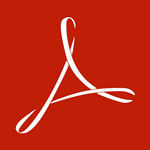
Adobe Acrobat 7.0 Professional官方版简体中文版
免费软件- 软件大小:210.2M
- 软件语言:简体中文
- 更新时间: 2021-12-24
- 软件类型:国产软件
- 运行环境:win系统
- 软件等级 :
大雀下载地址
- 介绍说明
- 下载地址
- 相关推荐
Adobe Acrobat 7.0 Professional官方版简体中文版是一款非常专业的PDF软件。Adobe Acrobat 7.0 Professional可利用高级管理功能设计文档,适用于使用CAD和与出版相关软件的技术性作业及创作型项目,新追加了可利用免费客户端软件“Reader7.0”任何人都可发表评论的功能,同时PDF格式的文档能如实保留原来的面貌、内容以及字体和图像。
Acrobat7.0Professional(专业版)可利用高级管理功能设计文档。适用于使用CAD和与出版相关软件的技术性作业及创作型项目。新追加了可利用免费客户端软件“Reader7.0”任何人都可发表评论的功能。
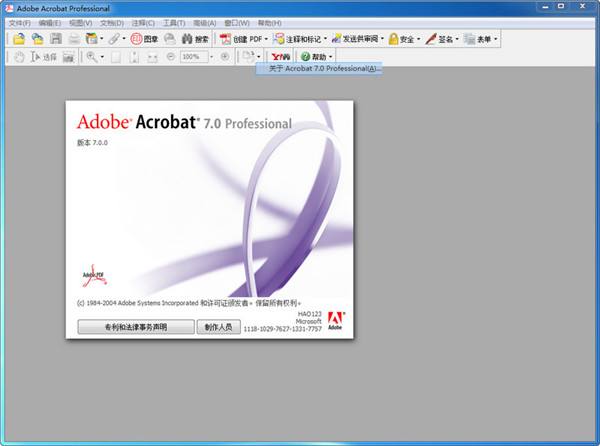
使用Acrobat X Pro内置的PDF转换器,你可以将纸质文档、电子表单 Excel、电子邮件、网站、照片、Flash等各种内容扫描或转换为PDF文档。
1、扫描至PDF:扫描纸质文档和表单并将它们转换为 PDF。利用 OCR 实现扫描文本的自动搜索,然后检查并修复可疑错误。可以导出文本,在其他应用程序重用它们。
2、Word、Excel 转 PDF:集成于微软Office 中使用一键功能转换 PDF 文件,包括 Word、Excel、Access、PowerPoint、Publisher 和 Outlook 。
3、打印到PDF:在任何选择 Adobe PDF 作为打印机进行打印的应用程序中创建 PDF 文档。Acrobat X 能捕获原始文档的外观和风格。
4、HTML转PDF:在IE或 Firefox 中单击即可将网页捕获为 PDF 文件,并将所有链接保持原样。也可以只选择所需内容,转换部分网页。
二、编辑PDF、将PDF转换为Word、Excel、打印PDF:
1、快速编辑PDF文档:在 PDF 文件中直接对文本和图像做出编辑、更改、删除、重新排序和旋转 PDF 页面。
2、PDF 转 Word、Excel:将 PDF 文件导出为 Microsoft Word 或 Excel 文件,并保留版面、格式和表单。
3、快速打印PDF:减少打印机错误和延迟。预览、印前检查、校正和准备用于高端印刷制作和数字出版的 PDF 文件。
三、创建富媒体PDF文件:
将包括电子表单、网页、视频等更丰富内容制作为一个经过优化的 PDF文档,从而提升了效果。轻松自定义 PDF 包,突出您的品牌形象和风格。
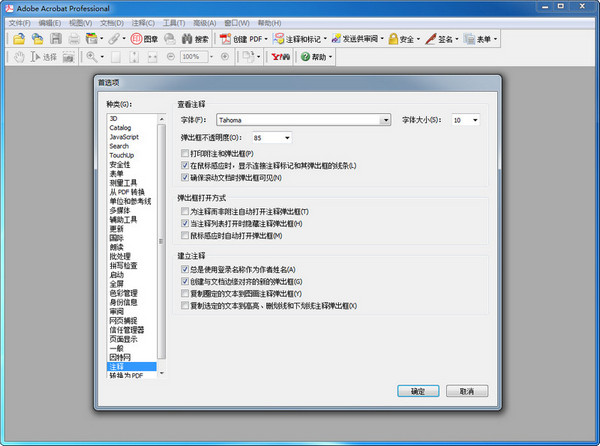
选择该打印机,而后进行打印设置。保存后CAD转化为PDF格式。然后在adobe Acrobat 7.0 professional打开该文件,另存为jpg格式就行。这种方法出来的图片最清晰。

如何把多个图片快速生成pdf文件?
打开Adobe Acrobat 7.0 Professional,点击如箭头所示的"创建PDF"。
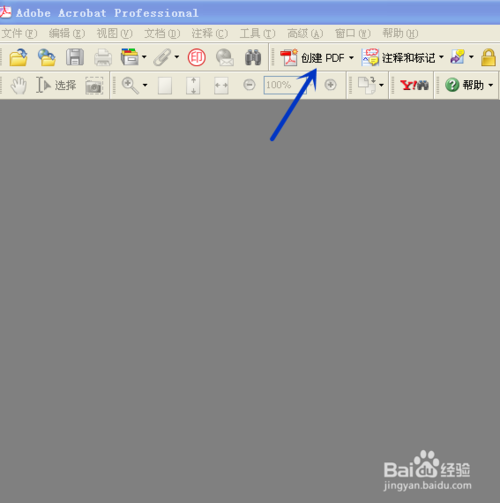
在下拉菜单中选择“从多个文件”。
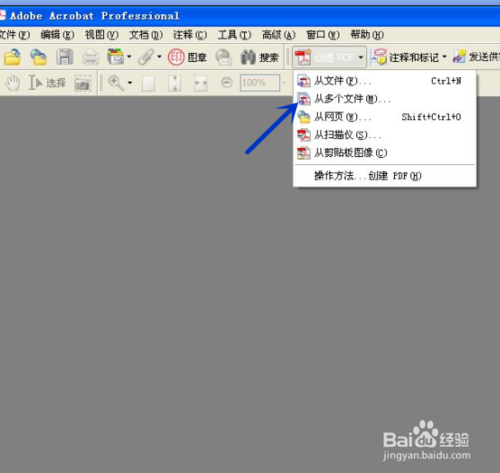
在弹出的页面中,点击浏览。
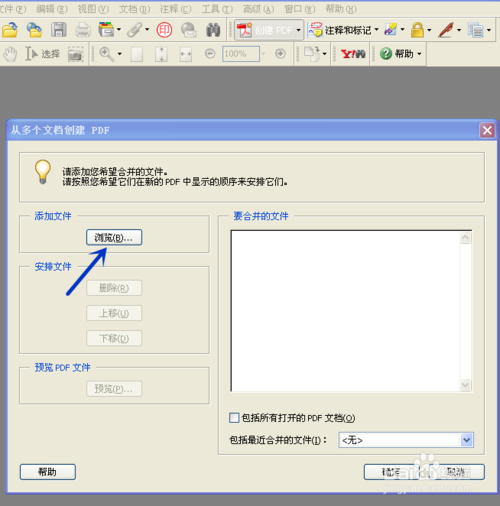
从浏览中找到自己需要合并成一个PDF的图片,全部选择上,点击下面的“添加”。
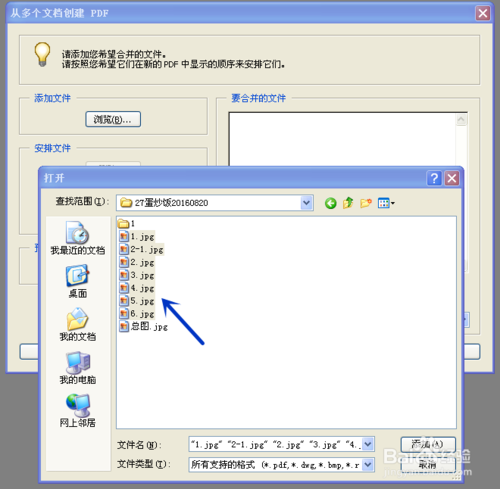
这时候选择的文件都添加进来了,点击“确定”按钮。
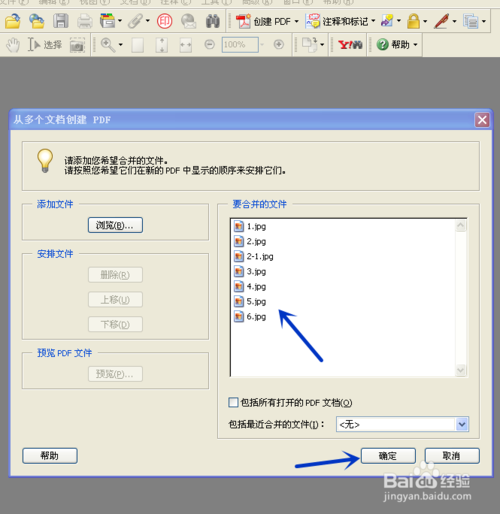
开始组合所选择的文件,绿色进度条显示组合的进度。
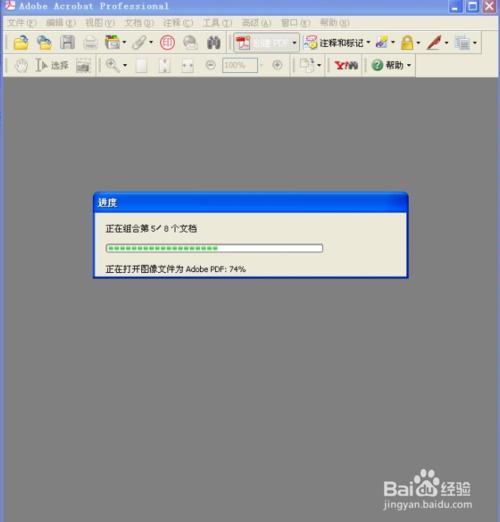
组合完成后,弹出的菜单,需要给生成的PDF文件输入名称,也可以用默认的名称。
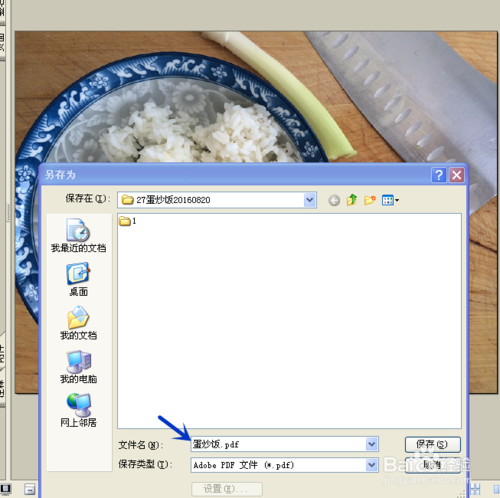
如何将pdf文档拆分和提取页面?
使用Adobe Acrobat打开待处理的pdf文档,示例中为《红楼梦》的电子书。
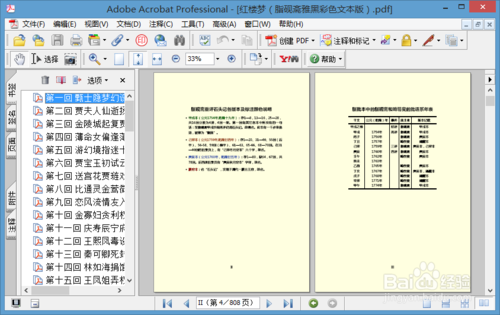
点击文档>提取页面按钮。
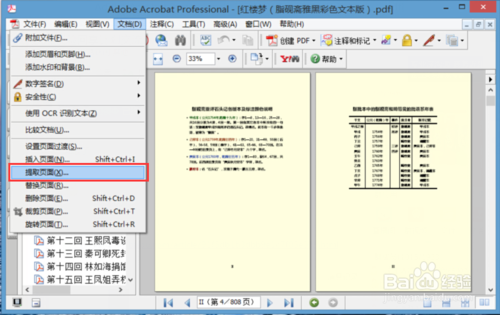
输入提取的页面页码,两种方式进行提取,方式一:在提取后删除页面;方式二:提取页面为单独页面。
方式一直接生成新的pdf,方式二提取单独的单个页面。
本例中选择方式二的方式。
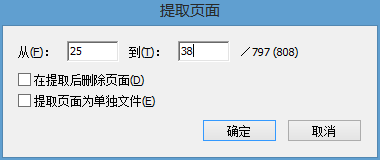
生成单页的pdf文档后,需要进行组合,生成一份相应页数的pdf文件。
创建pdf文件>从多个文件
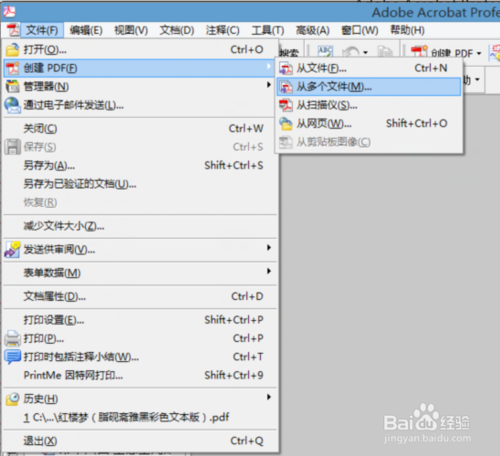
选择多个单页的pdf文件进行添加,添加过程中可以对拼接的页数的顺序进行上下调整。
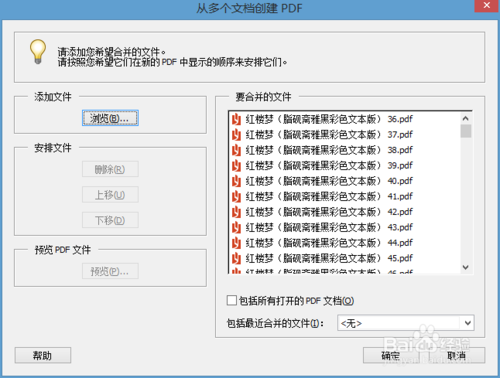
点击确定,进行组合,完成后选择保存的目标路径。
完成提取页数进行重新生成pdf文件的过程。
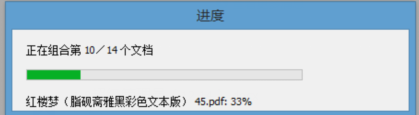
如何编辑修改PDF文件的文字内容?
首先,用Adobe Acrobat 7.0 Professional软件打开文件,选择【文本域工具】,然后将要修改的部分选中。
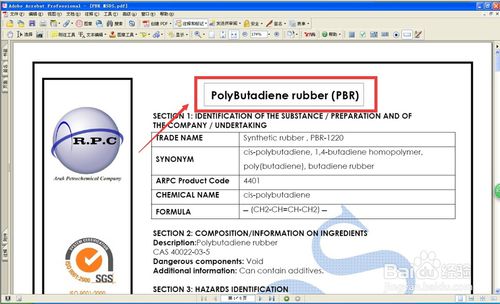
选中后,会出现一个对话框,可以选择对话框的线条和填充色,以及字体。此时可以选择对话框的线条,为无色;填充色,为背景色白色。
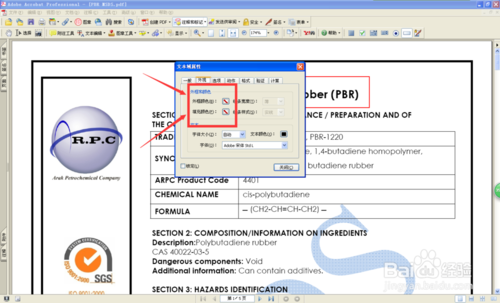
然后根据需要,选择字体项,而后确定。
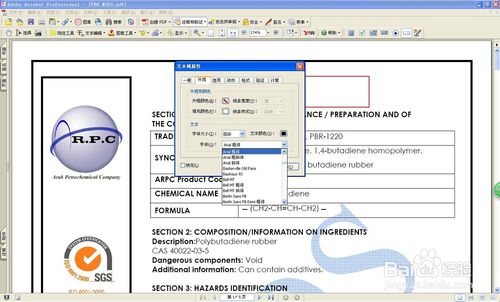
然后点击右上角的按钮【手掌】,切换到输入模式。
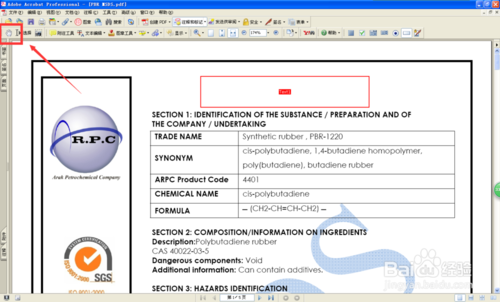
切换后将鼠标点击刚才添加的文本框的位置,然后输入文字。
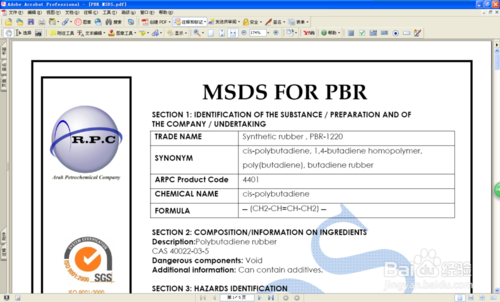
然后再点击右上角【文本域工具】,切换到文本框编辑模式,调整文本框的大小,来调整字体大小。
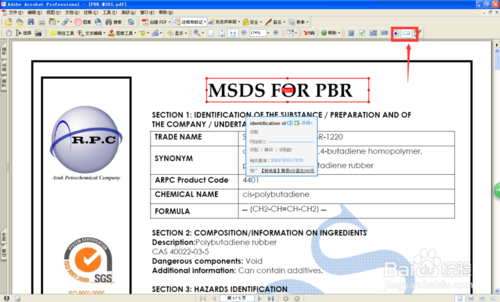
如何快速将pdf文件转成word文件?
打开Adobe Acrobat 7.0 professional,打开所需要转的pdf文件,如图所示。
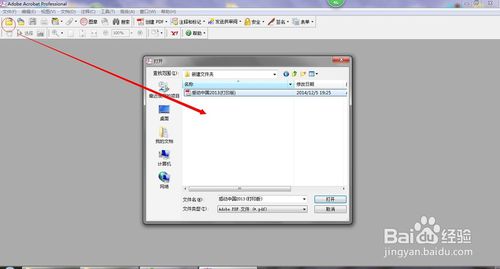
点左上角的文件,另存为。

保存类型中有microsoft word 格式,保存。

如图所示,能看到新转好的word。
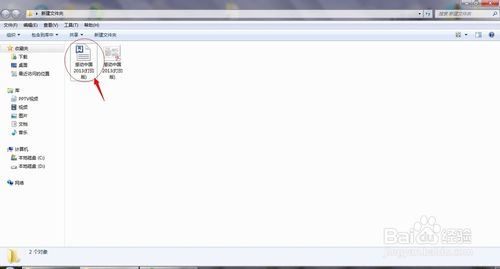
打开word,发现转换好的文件是能编辑的。
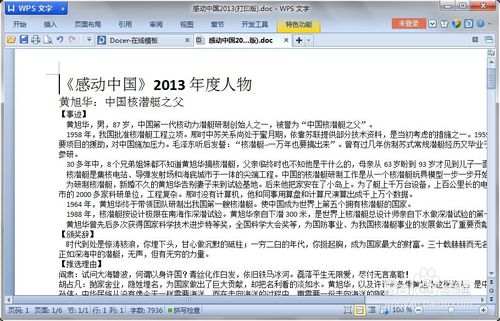
jpg如何转换成pdf?
打开Adobe Acrobat 7.0 Professional,依次单击文件--创建pdf--从文件
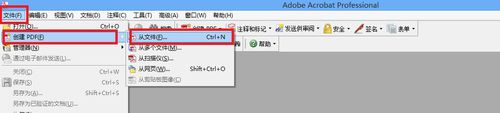
在查找范围中,找到待转换的jpg文件所在路径,选中文件打开
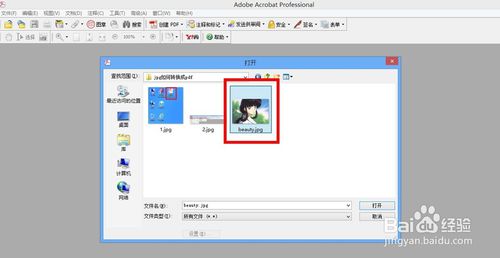
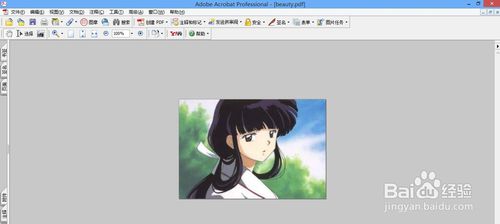
选择文件,单击另存为
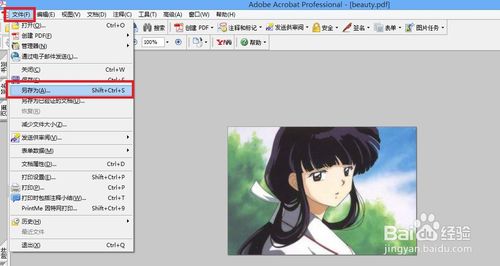
选择保存路径,保存类型为pdf文件,设置文件名,保存即可
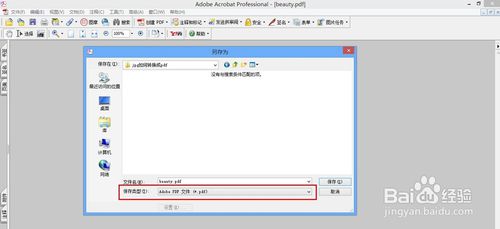
或者,直接选中待转换的jpg文件,右击选择打开方式--Adobe Acrobat 7.0;
然后 选择文件,单击保存或另存为,选择保存路径,保存类型为pdf文件,设置文件名,保存即可
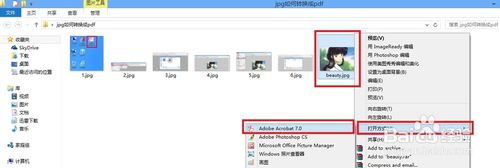
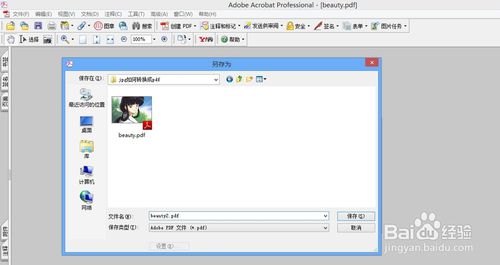
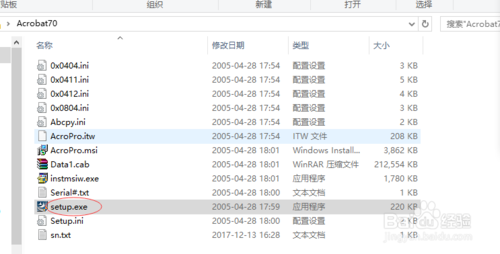
在Adobe Acrobat 7.0 Professional安装窗口点击下一步,请选择最终用户许可协议的语言版本默认简体中文,点击下一步。
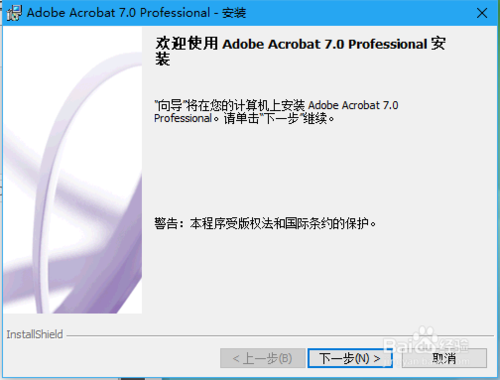
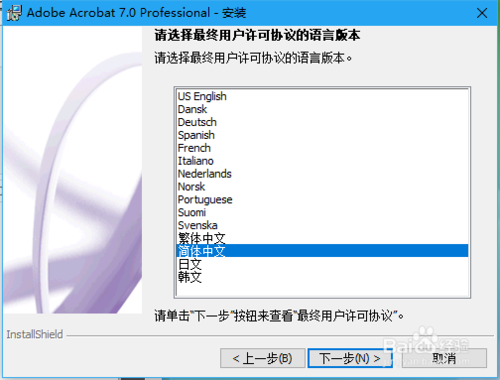
在Adobe Acrobat 7.0 Professional安装窗口点击下一步—>在最终用户许可协议点击接受。
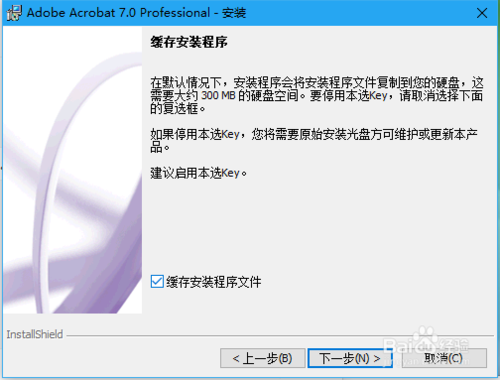
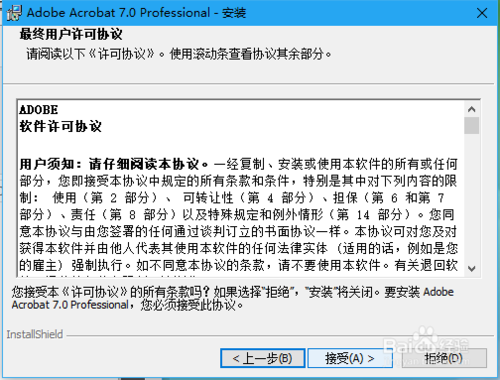
在Adobe Acrobat 7.0 Professional安装用户信息界面,输入用户名、序号,点击下一步,PDFMarker安装和集成信息窗口点击下一步按钮。
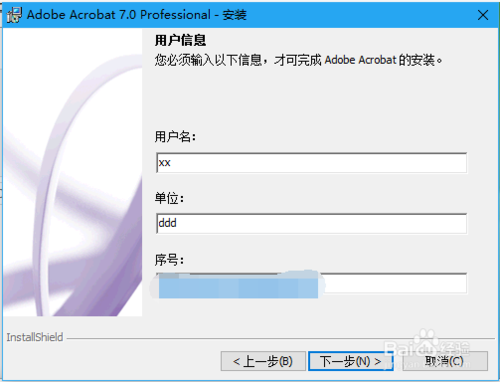
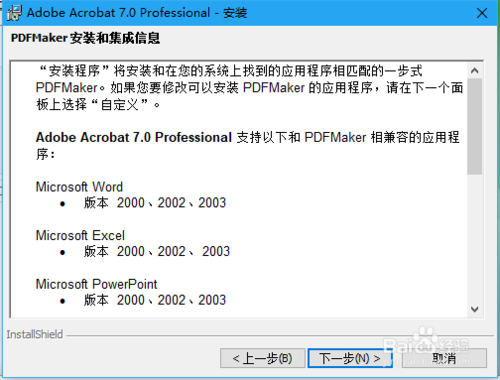
在Adobe Acrobat 7.0 Professional安装窗口安装类型下选择典型点击下一步,目的地文件夹的存放下点击下一步。
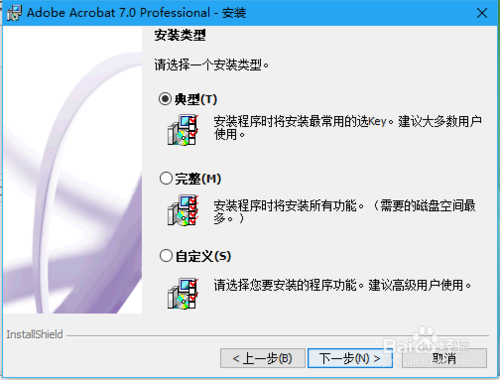
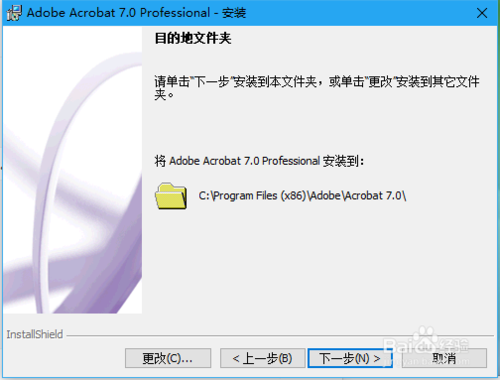
在Adobe Acrobat 7.0 Professional安装已做好安装程序的准备,点击安装按钮,正在安装Adobe Acrobat 7.0 Professional直到进度条全部加载完成,点击完成。
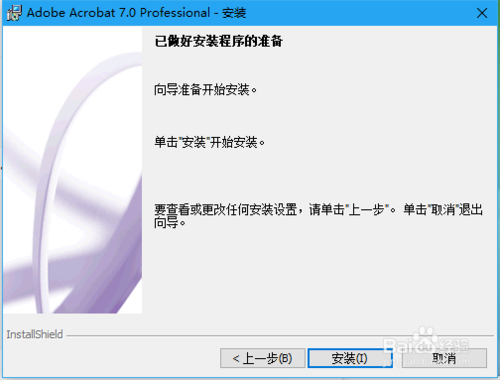

此时会发现桌面上已经出现了Adobe Acrobat 7.0 Professional快捷方式,效果见下图。
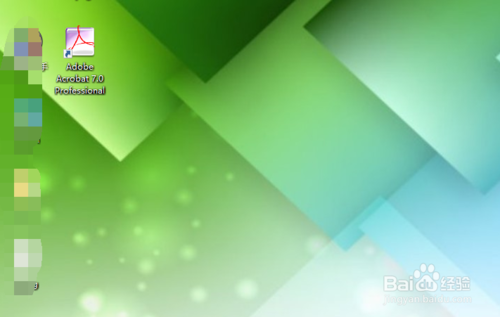
【软件介绍】
根据Adobe官方网站提供的消息,Acrobat7.0软件包提供“Acrobat7.0Professional”(专业版)、“Acrobat7.0Standard”(标准版)和“AcrobatElements”(基础版)3种版本。Acrobat7.0Professional(专业版)可利用高级管理功能设计文档。适用于使用CAD和与出版相关软件的技术性作业及创作型项目。新追加了可利用免费客户端软件“Reader7.0”任何人都可发表评论的功能。
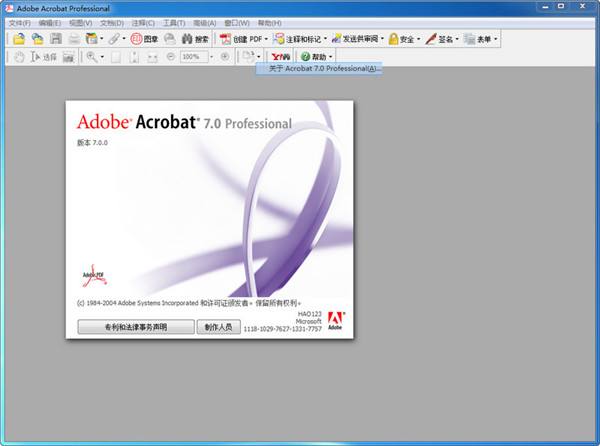
【软件特点】
一、扫描至PDF、转换PDF文档:使用Acrobat X Pro内置的PDF转换器,你可以将纸质文档、电子表单 Excel、电子邮件、网站、照片、Flash等各种内容扫描或转换为PDF文档。
1、扫描至PDF:扫描纸质文档和表单并将它们转换为 PDF。利用 OCR 实现扫描文本的自动搜索,然后检查并修复可疑错误。可以导出文本,在其他应用程序重用它们。
2、Word、Excel 转 PDF:集成于微软Office 中使用一键功能转换 PDF 文件,包括 Word、Excel、Access、PowerPoint、Publisher 和 Outlook 。
3、打印到PDF:在任何选择 Adobe PDF 作为打印机进行打印的应用程序中创建 PDF 文档。Acrobat X 能捕获原始文档的外观和风格。
4、HTML转PDF:在IE或 Firefox 中单击即可将网页捕获为 PDF 文件,并将所有链接保持原样。也可以只选择所需内容,转换部分网页。
二、编辑PDF、将PDF转换为Word、Excel、打印PDF:
1、快速编辑PDF文档:在 PDF 文件中直接对文本和图像做出编辑、更改、删除、重新排序和旋转 PDF 页面。
2、PDF 转 Word、Excel:将 PDF 文件导出为 Microsoft Word 或 Excel 文件,并保留版面、格式和表单。
3、快速打印PDF:减少打印机错误和延迟。预览、印前检查、校正和准备用于高端印刷制作和数字出版的 PDF 文件。
三、创建富媒体PDF文件:
将包括电子表单、网页、视频等更丰富内容制作为一个经过优化的 PDF文档,从而提升了效果。轻松自定义 PDF 包,突出您的品牌形象和风格。
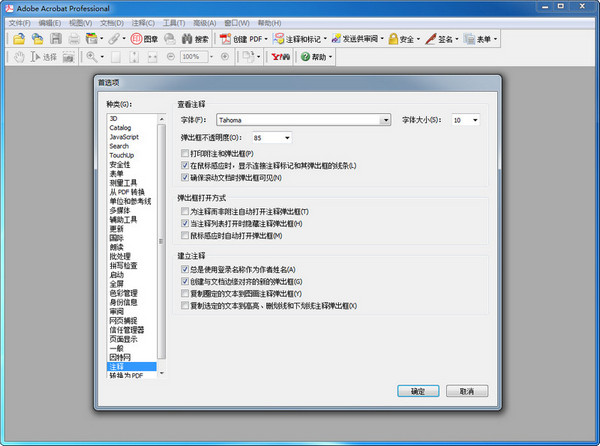
【使用教程】
如何把cad图转成jpg格式?选择该打印机,而后进行打印设置。保存后CAD转化为PDF格式。然后在adobe Acrobat 7.0 professional打开该文件,另存为jpg格式就行。这种方法出来的图片最清晰。

如何把多个图片快速生成pdf文件?
打开Adobe Acrobat 7.0 Professional,点击如箭头所示的"创建PDF"。
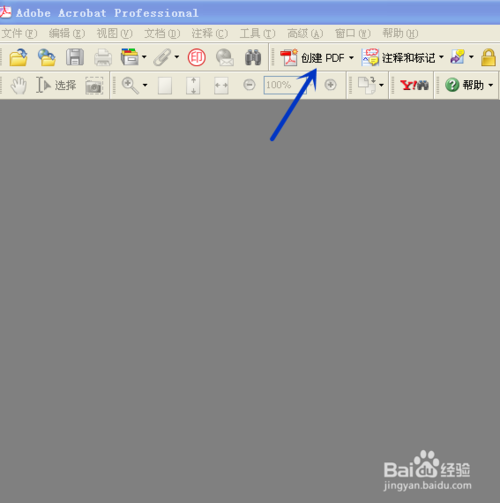
在下拉菜单中选择“从多个文件”。
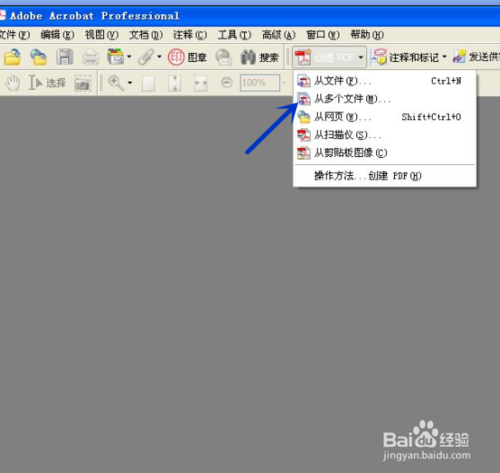
在弹出的页面中,点击浏览。
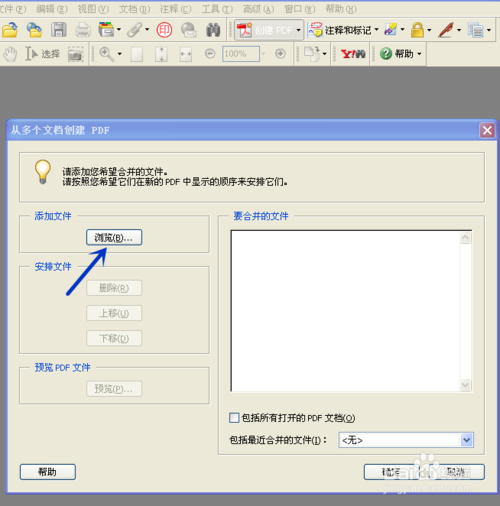
从浏览中找到自己需要合并成一个PDF的图片,全部选择上,点击下面的“添加”。
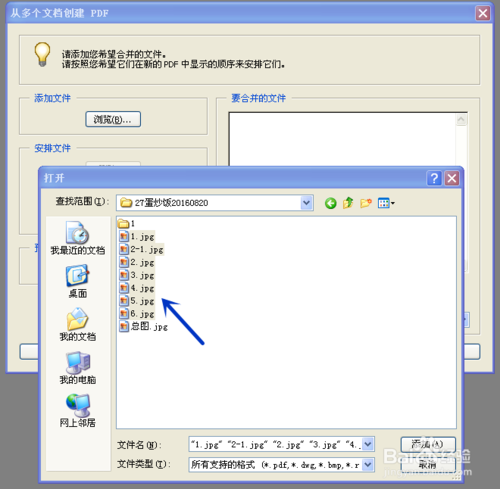
这时候选择的文件都添加进来了,点击“确定”按钮。
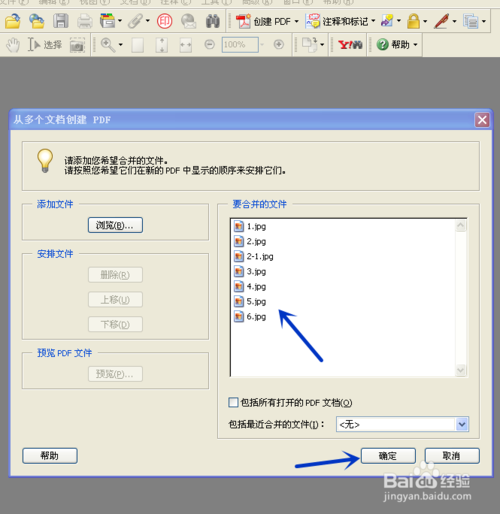
开始组合所选择的文件,绿色进度条显示组合的进度。
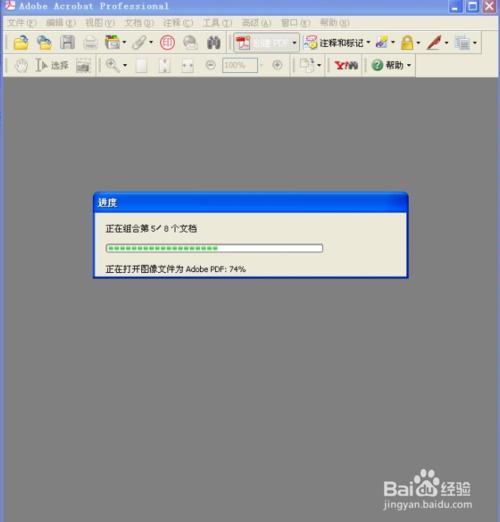
组合完成后,弹出的菜单,需要给生成的PDF文件输入名称,也可以用默认的名称。
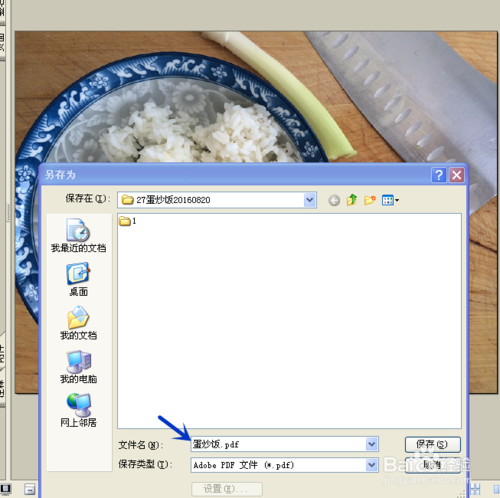
如何将pdf文档拆分和提取页面?
使用Adobe Acrobat打开待处理的pdf文档,示例中为《红楼梦》的电子书。
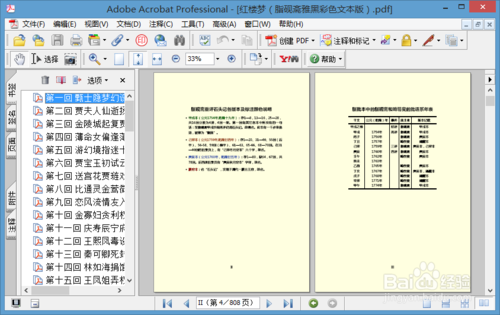
点击文档>提取页面按钮。
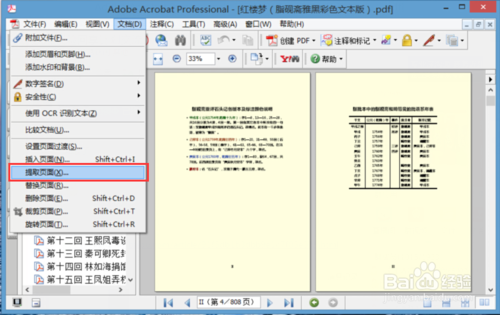
输入提取的页面页码,两种方式进行提取,方式一:在提取后删除页面;方式二:提取页面为单独页面。
方式一直接生成新的pdf,方式二提取单独的单个页面。
本例中选择方式二的方式。
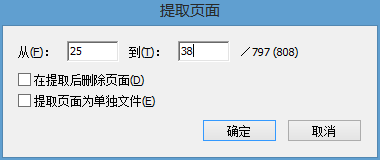
生成单页的pdf文档后,需要进行组合,生成一份相应页数的pdf文件。
创建pdf文件>从多个文件
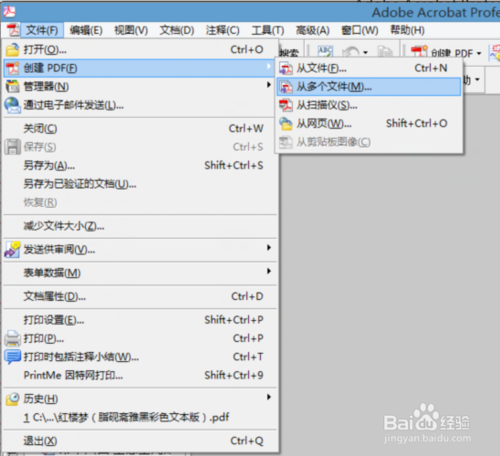
选择多个单页的pdf文件进行添加,添加过程中可以对拼接的页数的顺序进行上下调整。
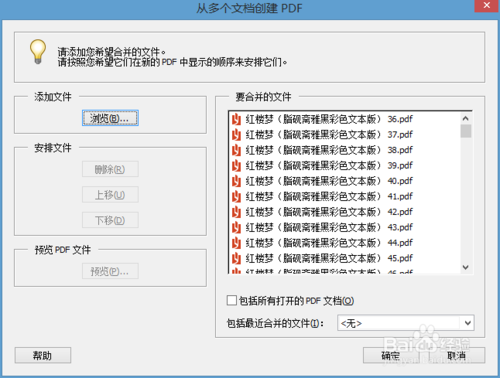
点击确定,进行组合,完成后选择保存的目标路径。
完成提取页数进行重新生成pdf文件的过程。
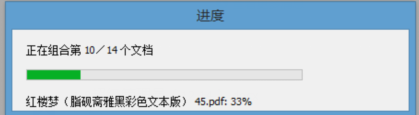
如何编辑修改PDF文件的文字内容?
首先,用Adobe Acrobat 7.0 Professional软件打开文件,选择【文本域工具】,然后将要修改的部分选中。
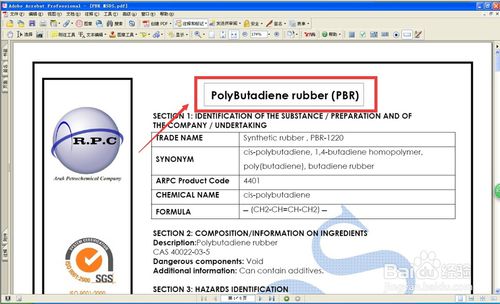
选中后,会出现一个对话框,可以选择对话框的线条和填充色,以及字体。此时可以选择对话框的线条,为无色;填充色,为背景色白色。
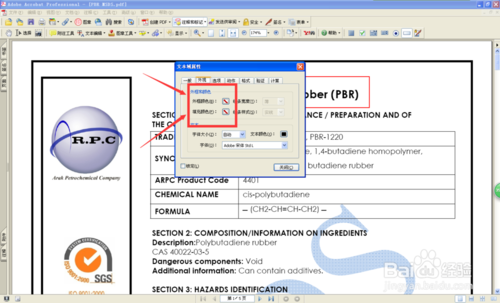
然后根据需要,选择字体项,而后确定。
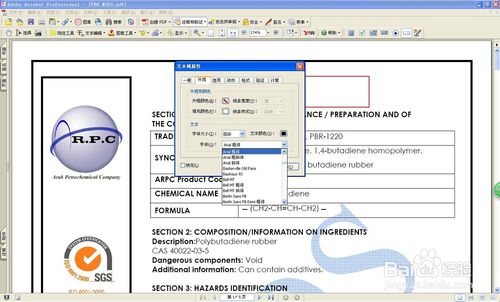
然后点击右上角的按钮【手掌】,切换到输入模式。
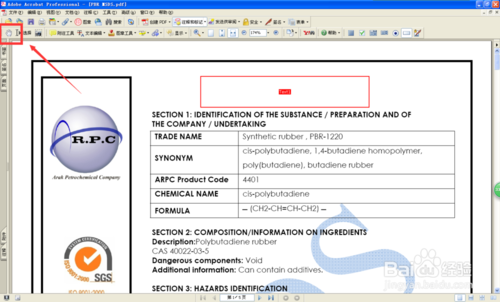
切换后将鼠标点击刚才添加的文本框的位置,然后输入文字。
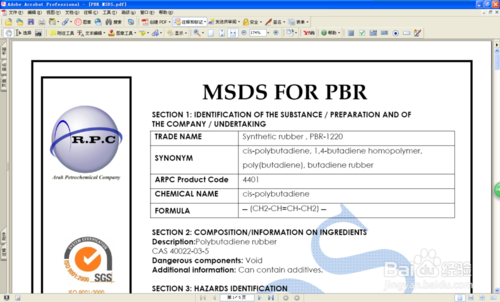
然后再点击右上角【文本域工具】,切换到文本框编辑模式,调整文本框的大小,来调整字体大小。
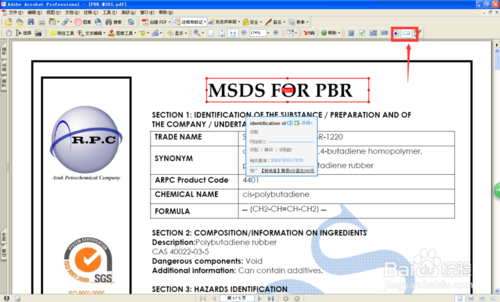
如何快速将pdf文件转成word文件?
打开Adobe Acrobat 7.0 professional,打开所需要转的pdf文件,如图所示。
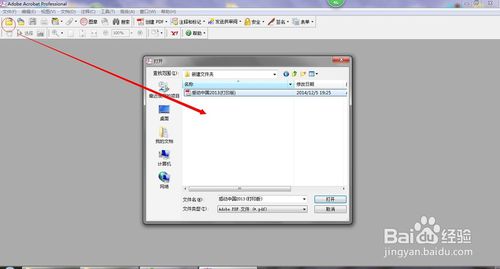
点左上角的文件,另存为。

保存类型中有microsoft word 格式,保存。

如图所示,能看到新转好的word。
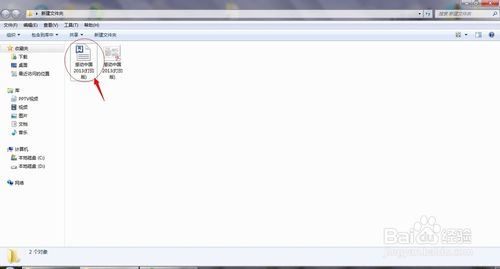
打开word,发现转换好的文件是能编辑的。
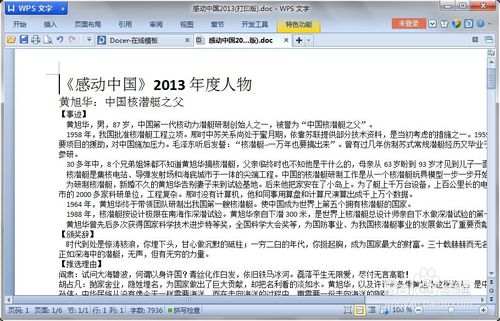
jpg如何转换成pdf?
打开Adobe Acrobat 7.0 Professional,依次单击文件--创建pdf--从文件
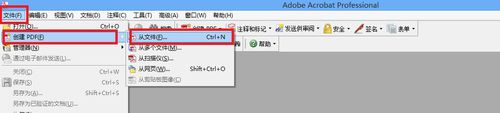
在查找范围中,找到待转换的jpg文件所在路径,选中文件打开
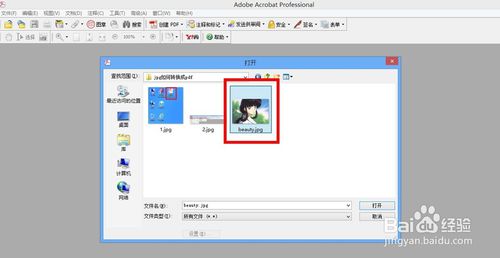
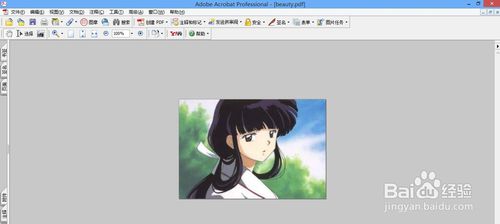
选择文件,单击另存为
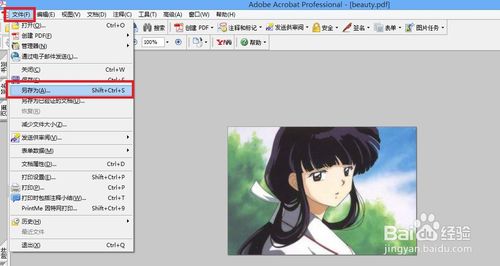
选择保存路径,保存类型为pdf文件,设置文件名,保存即可
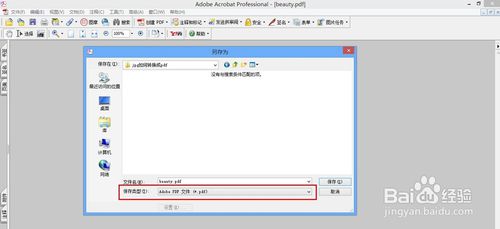
或者,直接选中待转换的jpg文件,右击选择打开方式--Adobe Acrobat 7.0;
然后 选择文件,单击保存或另存为,选择保存路径,保存类型为pdf文件,设置文件名,保存即可
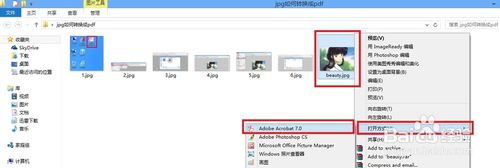
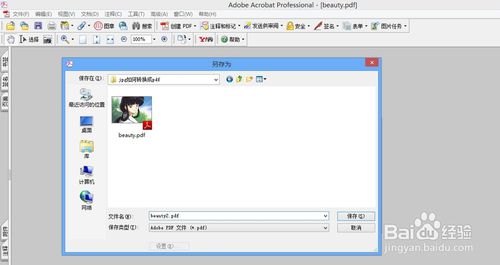
【安装步骤】
首先将下载好的Adobe Acrobat 7.0 Professional安装包进行解压,双击运行“setup.exe”。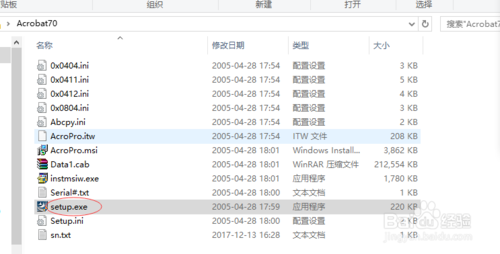
在Adobe Acrobat 7.0 Professional安装窗口点击下一步,请选择最终用户许可协议的语言版本默认简体中文,点击下一步。
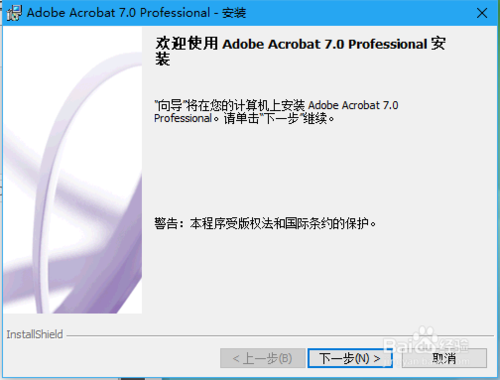
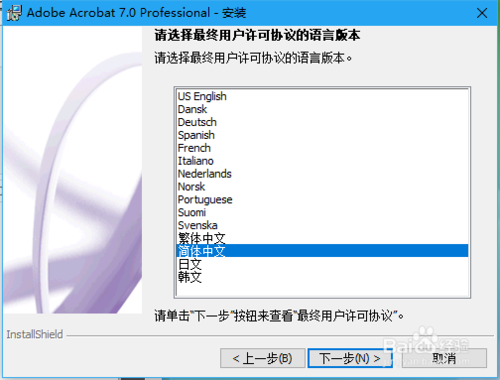
在Adobe Acrobat 7.0 Professional安装窗口点击下一步—>在最终用户许可协议点击接受。
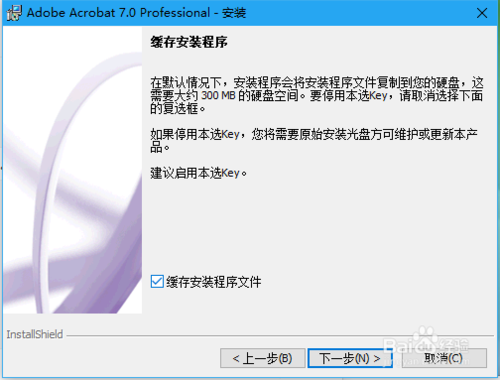
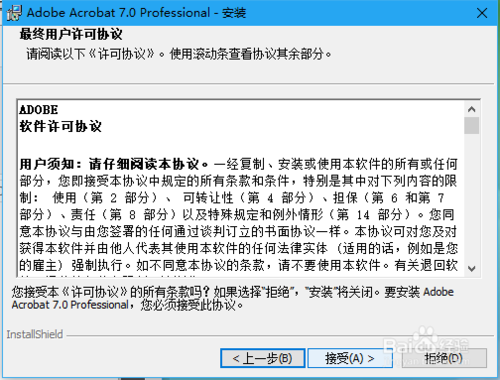
在Adobe Acrobat 7.0 Professional安装用户信息界面,输入用户名、序号,点击下一步,PDFMarker安装和集成信息窗口点击下一步按钮。
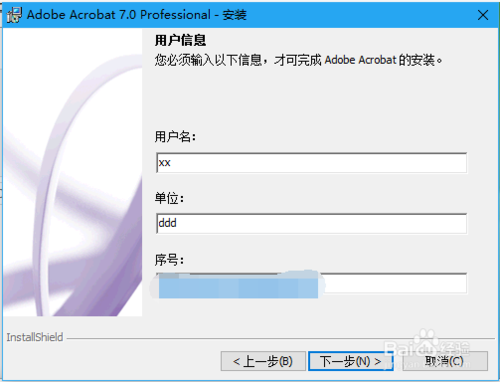
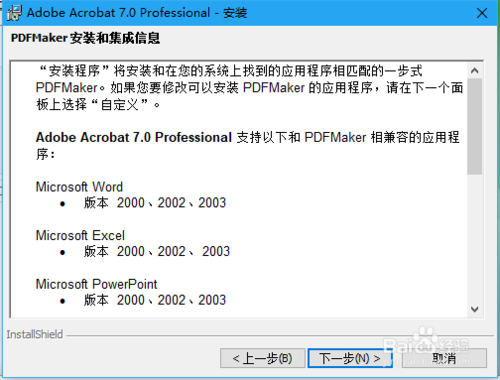
在Adobe Acrobat 7.0 Professional安装窗口安装类型下选择典型点击下一步,目的地文件夹的存放下点击下一步。
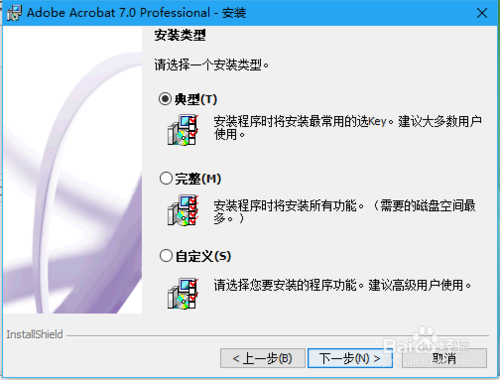
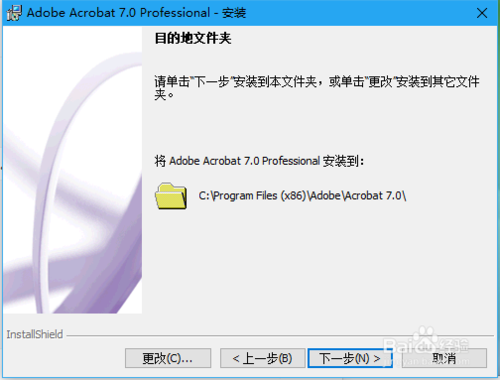
在Adobe Acrobat 7.0 Professional安装已做好安装程序的准备,点击安装按钮,正在安装Adobe Acrobat 7.0 Professional直到进度条全部加载完成,点击完成。
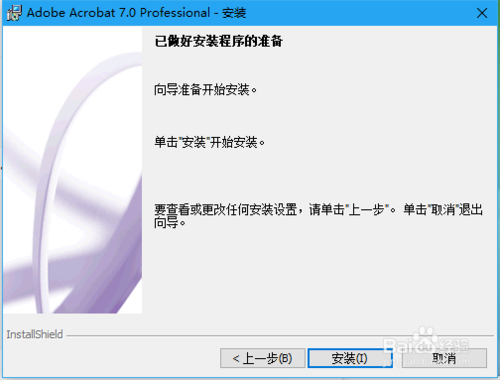

此时会发现桌面上已经出现了Adobe Acrobat 7.0 Professional快捷方式,效果见下图。
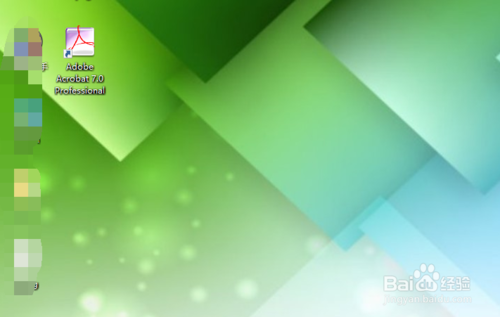
下载地址
- PC版
- 电信高速下载
- 联通高速下载
- 广东电信下载
- 山东电信下载
默认解压密码:www.daque.cn
如需解压,请在本站下载飞压软件进行解压!
相关推荐
本类排名
- 1 扮家家云渲染客户端
- 2 扮家家云渲染客户端
- 3 ScanSpeeder(平板扫描仪软件) V1.7.2 破解版
- 4 色彩专家(UI Color) 官方版
- 5 NBP Freqsep Control下载 v2.0.000 官方版
- 6 NBP Ultrasharp(PS锐化清晰插件面板) v1.0.003 官方版免费版
- 7 Acon Digital Equalize(数字音频编辑软体) v2.0.3 官方版正版
- 8 RE:VisionFX VideoGogh(AE水彩优化效果插件) v3.8.2 官方版
- 9 宝川电子相册 v2.0.15 官方版最新版
- 10 MSteel结构工具箱(32位/64位)v2019.07.15 官方版




























